作者:
Morris Wright
创建日期:
24 四月 2021
更新日期:
1 七月 2024

内容
厌倦了网络邮件?从浏览器界面组织和管理所有电子邮件可能很困难。如果您是活跃的电子邮件用户,则可能会发现Outlook更加方便和强大。您可以快速输入您的电子邮件帐户信息并开始发送和接收电子邮件。
踩
方法1之4:配置Gmail
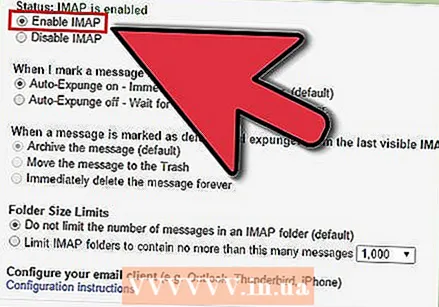 在Gmail中激活IMAP。 IMAP提供双向流量,不太容易丢失消息。 IMAP也更适用于检查来自多个设备的消息,这种情况正变得越来越普遍。您在Outlook中阅读的邮件也将被标记为已在Gmail中阅读,反之亦然。
在Gmail中激活IMAP。 IMAP提供双向流量,不太容易丢失消息。 IMAP也更适用于检查来自多个设备的消息,这种情况正变得越来越普遍。您在Outlook中阅读的邮件也将被标记为已在Gmail中阅读,反之亦然。 - 点击右上角的齿轮,登录Gmail。
- 单击设置。
- 单击“转发和POP / IMAP”标签。
- 选择“启用IMAP”单选按钮。
- 点击“保存更改”。
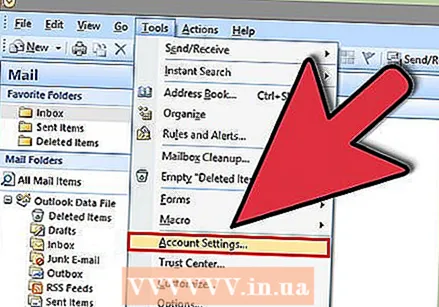 打开Outlook。 单击工具,然后选择“帐户或电子邮件帐户”,然后单击添加。如果您使用的是Outlook 2010或2013,请单击“文件”,然后选择“信息”。点击“ +添加帐户”。
打开Outlook。 单击工具,然后选择“帐户或电子邮件帐户”,然后单击添加。如果您使用的是Outlook 2010或2013,请单击“文件”,然后选择“信息”。点击“ +添加帐户”。 - 选择“手动配置服务器设置或其他服务器类型”。
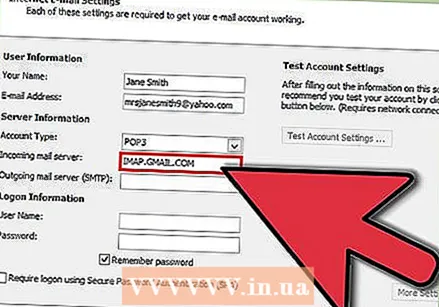 输入传入邮件(IMAP)服务器的信息。 您必须输入以下信息才能成功连接到您的Gmail帐户并接收电子邮件:
输入传入邮件(IMAP)服务器的信息。 您必须输入以下信息才能成功连接到您的Gmail帐户并接收电子邮件: - 伺服器:imap.gmail.com
- 端口:993
- 需要SSL:是
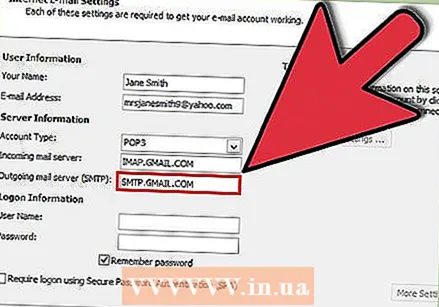 输入您的外发邮件(SMTP)的以下信息。 您需要输入以下信息,才能成功连接到您的Gmail帐户并发送电子邮件:
输入您的外发邮件(SMTP)的以下信息。 您需要输入以下信息,才能成功连接到您的Gmail帐户并发送电子邮件: - 服务器:smtp.gmail.com
- 端口:465或587
- 需要SSL:是
- 需要验证:是
- 对传入电子邮件使用相同的设置。
 有关您的帐户信息。 除了服务器的详细信息,您还必须输入帐户详细信息。这样,Outlook可以应您的请求登录Gmail并正确标记邮件:
有关您的帐户信息。 除了服务器的详细信息,您还必须输入帐户详细信息。这样,Outlook可以应您的请求登录Gmail并正确标记邮件: - 名称:这是您要显示给与您聊天的人的名称。
- 帐户或用户名:您的Gmail地址([email protected])
- 电子邮件地址:再次输入您的Gmail地址。
- 密码:Gmail的密码。
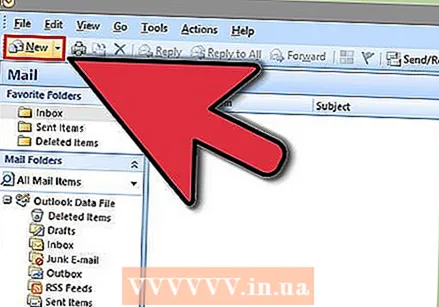 发送和接收电子邮件。 配置Gmail后,您就可以开始使用Outlook通过您的Gmail帐户发送电子邮件了。充分利用Outlook,让您的生活更有条理。
发送和接收电子邮件。 配置Gmail后,您就可以开始使用Outlook通过您的Gmail帐户发送电子邮件了。充分利用Outlook,让您的生活更有条理。
方法2之4:Yahoo!配置
 在Yahoo中激活POP邮件。 Yahoo Mail仅支持用于远程客户端的POP邮件,移动设备除外。就Outlook而言,这意味着您将必须使用POP。使用POP,在一个客户端中读取的电子邮件不会被标记为在另一个客户端中读取。这意味着您的Yahoo Webmail邮箱和Outlook邮箱将不会始终同步。
在Yahoo中激活POP邮件。 Yahoo Mail仅支持用于远程客户端的POP邮件,移动设备除外。就Outlook而言,这意味着您将必须使用POP。使用POP,在一个客户端中读取的电子邮件不会被标记为在另一个客户端中读取。这意味着您的Yahoo Webmail邮箱和Outlook邮箱将不会始终同步。 - 登录到Yahoo Mail,然后单击右上角的齿轮图标。
- 单击设置。
- 单击编辑。
- 选择POP。可以在“在其他地方访问Yahoo Mail”右侧找到该选项。
- 通过单击下拉框选择POP垃圾邮件选项。您有3种选择:
- 不要下载垃圾邮件-仅将您的收件箱邮件转发到您的电子邮件客户端。
- 没有特殊指示符的下载垃圾邮件-垃圾邮件将在没有特殊指示的情况下转发。
- 下载垃圾邮件,但在单词“ Spam”前添加-垃圾邮件将不经转发而转发,并在Outlook收件箱中标记为“垃圾邮件”。
- 单击保存。
 打开Outlook。 单击工具,然后选择“帐户或电子邮件帐户”,然后单击添加。如果您使用的是Outlook 2010或2013,请单击“文件”,然后选择“信息”。点击“ +添加帐户”。
打开Outlook。 单击工具,然后选择“帐户或电子邮件帐户”,然后单击添加。如果您使用的是Outlook 2010或2013,请单击“文件”,然后选择“信息”。点击“ +添加帐户”。 - 选择“手动配置服务器设置或其他服务器类型”。
 输入传入电子邮件(POP3)的信息。 填写连接设置,以便Outlook可以检索Yahoo收件箱。
输入传入电子邮件(POP3)的信息。 填写连接设置,以便Outlook可以检索Yahoo收件箱。 - 伺服器:pop.mail.yahoo.com
- 港口:995
- 需要SSL:是
 输入传入邮件(SMTP)的信息。 完成以下操作,以便您可以通过Yahoo电子邮件地址将邮件转发到Outlook。
输入传入邮件(SMTP)的信息。 完成以下操作,以便您可以通过Yahoo电子邮件地址将邮件转发到Outlook。 - 服务器:smtp.mail.yahoo.com
- 端口:465或587
- 需要SSL:是
- 需要身份验证:是
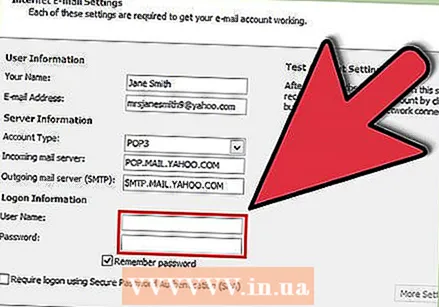 输入您的帐户信息。 除了从服务器输入数据之外,您还需要输入帐户信息。这使Outlook可以登录Yahoo并适当地标记邮件:
输入您的帐户信息。 除了从服务器输入数据之外,您还需要输入帐户信息。这使Outlook可以登录Yahoo并适当地标记邮件: - 名称:这是您要显示给您的消息与人的名称。
- 电子邮件地址:您的Yahoo电子邮件地址([email protected])
- 密码:您的Yahoo密码。
 单击高级。 现在,您将必须选择要如何处理电子邮件下载。您可以在Outlook中下载邮件后将其从Yahoo服务器中删除,也可以在Yahoo上保留副本。
单击高级。 现在,您将必须选择要如何处理电子邮件下载。您可以在Outlook中下载邮件后将其从Yahoo服务器中删除,也可以在Yahoo上保留副本。 - 从Yahoo服务器删除的邮件无法恢复。
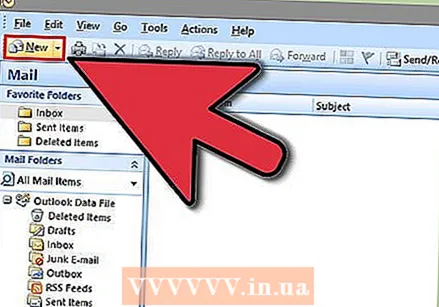 发送和接收电子邮件。 一旦配置了Yahoo,就可以开始使用Outlook通过Yahoo帐户发送电子邮件。充分利用Outlook,让您的生活更有条理。
发送和接收电子邮件。 一旦配置了Yahoo,就可以开始使用Outlook通过Yahoo帐户发送电子邮件。充分利用Outlook,让您的生活更有条理。
方法3之4:配置Hotmail(Outlook.com)
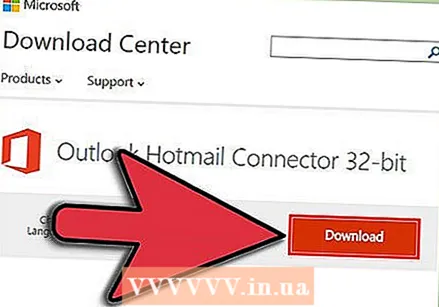 下载Outlook Connector。 该程序使您可以在Outlook.com(以前称为Hotmail)帐户和Outlook之间建立连接。这使您可以在两个客户端之间进行双向通信,从而使消息,联系人和日历等保持同步。
下载Outlook Connector。 该程序使您可以在Outlook.com(以前称为Hotmail)帐户和Outlook之间建立连接。这使您可以在两个客户端之间进行双向通信,从而使消息,联系人和日历等保持同步。 - Outlook Connector是免费的,并且需要建立此连接。它适用于所有版本的Outlook。如果您使用的是64位系统,请确保下载64位版本。
- 下载后启动连接器。按照提示安装程序。
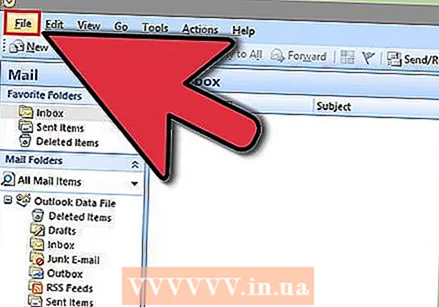 打开Outlook。 单击文件,然后选择“添加帐户”。
打开Outlook。 单击文件,然后选择“添加帐户”。 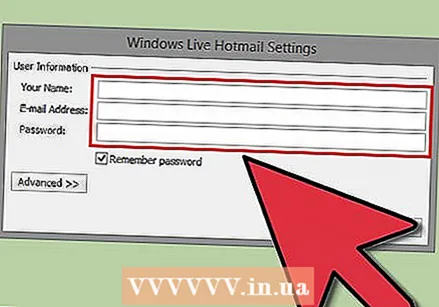 喂你的 Outlook.com数据。 确保选择“电子邮件帐户”。输入以下信息:
喂你的 Outlook.com数据。 确保选择“电子邮件帐户”。输入以下信息: - 您的名字:这是您要显示给您的消息的人的名字。
- 电子邮件地址:您的Outlook.com或Hotmail电子邮件地址。
- 密码:您的Outlook.com或Hotmail密码。
 点击下一步。 如果尚未安装连接器,将立即提示您。如果正确安装了连接器,则您的Outlook.com帐户将与Outlook同步。
点击下一步。 如果尚未安装连接器,将立即提示您。如果正确安装了连接器,则您的Outlook.com帐户将与Outlook同步。 - 如果您曾经更改过Outlook.com密码,请务必在Outlook中也进行更改。您可以通过“文件”标签中的“帐户设置”来执行此操作。
 开始使用Outlook。 现在您的Outlook.com帐户已链接,您的所有电子邮件,联系人和日历都将同步。您可以通过Web界面或从Outlook客户端添加和删除项目。
开始使用Outlook。 现在您的Outlook.com帐户已链接,您的所有电子邮件,联系人和日历都将同步。您可以通过Web界面或从Outlook客户端添加和删除项目。
方法4之4:配置Comcast
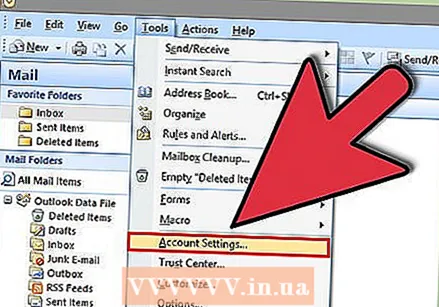 打开Outlook。 单击工具,然后选择“帐户或电子邮件帐户”,然后单击添加。如果您使用的是Outlook 2010或2013,请单击“文件”,然后选择“信息”。点击“ +添加帐户”。
打开Outlook。 单击工具,然后选择“帐户或电子邮件帐户”,然后单击添加。如果您使用的是Outlook 2010或2013,请单击“文件”,然后选择“信息”。点击“ +添加帐户”。 - 选择“手动配置服务器设置或其他服务器类型”
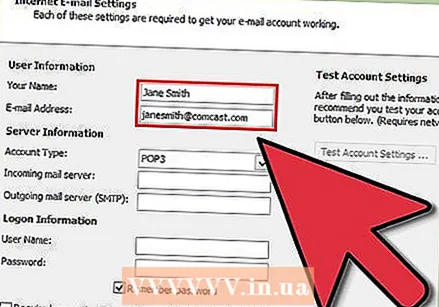 输入您的显示名称和您的帐户信息。 显示名称是人们收到您的电子邮件时看到的名称。
输入您的显示名称和您的帐户信息。 显示名称是人们收到您的电子邮件时看到的名称。 - 在地址字段中,输入以下内容:[email protected]
 输入传入电子邮件(POP3)的信息。 填写连接设置,以便Outlook可以检索Comcast收件箱。选中“高级”选项卡以查找所有字段。
输入传入电子邮件(POP3)的信息。 填写连接设置,以便Outlook可以检索Comcast收件箱。选中“高级”选项卡以查找所有字段。 - 服务器:mail.comcast.net
- 港口:995
- 需要SSL:是
 输入外发邮件(SMTP)的数据。 输入以下信息,以便您可以通过带有Outlook的Comcast发送电子邮件。选中“高级”选项卡以查看所有字段。
输入外发邮件(SMTP)的数据。 输入以下信息,以便您可以通过带有Outlook的Comcast发送电子邮件。选中“高级”选项卡以查看所有字段。 - 伺服器:smtp.comcast.net
- 港口:465
- 需要SSL:是
- 需要身份验证:是
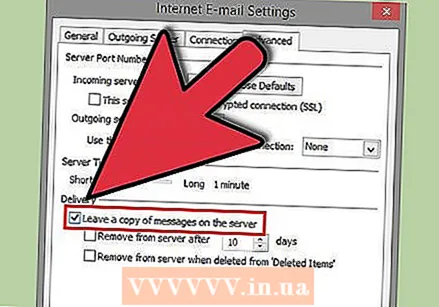 单击高级。 现在,您将必须选择要如何处理电子邮件下载。您可以在Outlook中下载邮件后将其从Comcast服务器中删除,也可以将副本保留在Comcast上。
单击高级。 现在,您将必须选择要如何处理电子邮件下载。您可以在Outlook中下载邮件后将其从Comcast服务器中删除,也可以将副本保留在Comcast上。 - 您从Comcast服务器删除的邮件无法恢复。
 发送和接收电子邮件。 设置Comcast后,就可以开始使用Outlook通过您的Comcast帐户发送电子邮件了。充分利用Outlook,让您的生活更有条理。
发送和接收电子邮件。 设置Comcast后,就可以开始使用Outlook通过您的Comcast帐户发送电子邮件了。充分利用Outlook,让您的生活更有条理。



